windows7会自动安装垃圾游戏怎么办 win7电脑下载垃圾游戏怎么办
时间:2021-06-04作者:zhong
近期有win7用户反映说他的电脑上一直会自动安装一些垃圾游戏,关掉卸载了还是在安装跟它差不多的游戏,用户又不会给系统禁止安装,那么win7电脑下载垃圾游戏怎么办呢,下面小编给大家分享win7自动安装垃圾游戏的解决方法。
推荐系统:windows7旗舰版系统镜像
解决方法:
1、在Windows10系统定位到C:\ProgramFiles文件夹,找到WindowsApps文件夹。
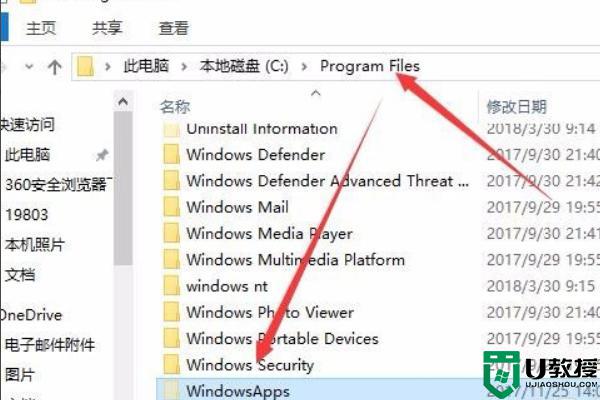
2、右键点击WindowsApps文件夹,在弹出菜单中选择属性菜单项。
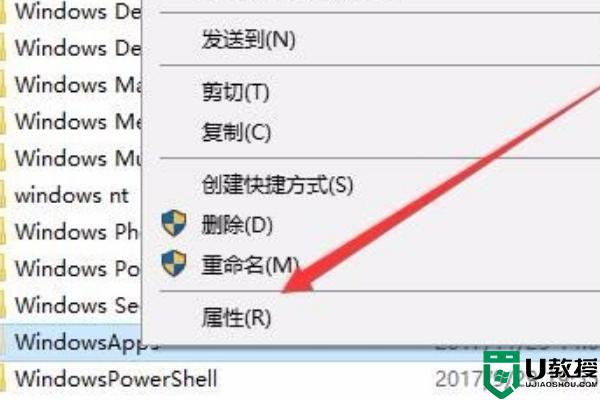
3、在打开的WindowsApps属性窗口中,点击“安全”标签。
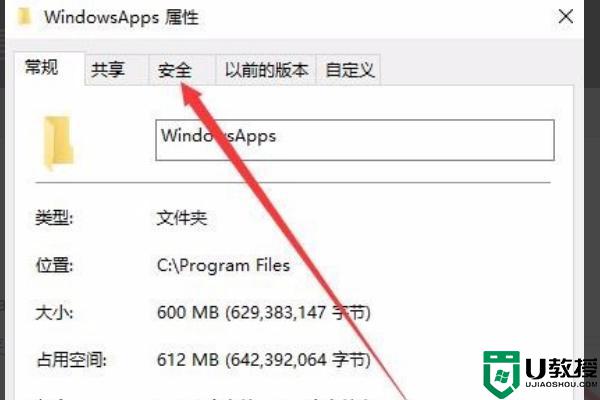
4、在打开的安全标签中点击下面的“高级”按钮。
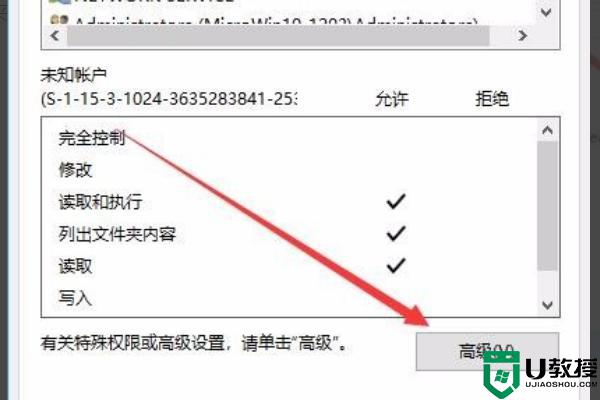
5、接着在打开的高级安全设置窗口中,点击“更改”按钮。
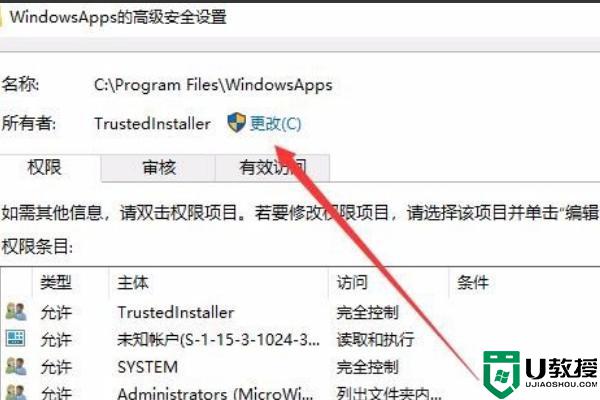
6、这时会打开选择用户或组窗口,点击左下角的高级按钮。
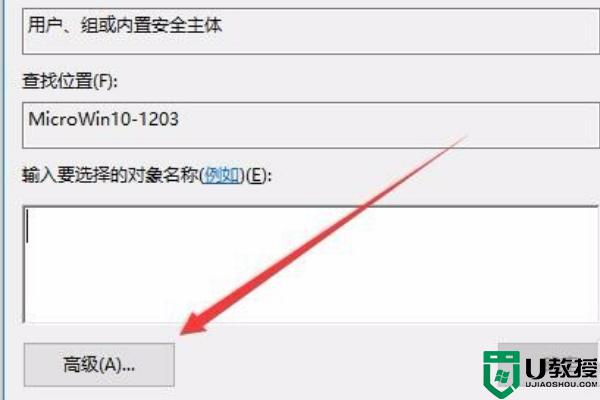
7、在打开的新窗口中点击“立即查找”按钮,然后在面的搜索结果中找到Administrator用户。点击确定按钮。
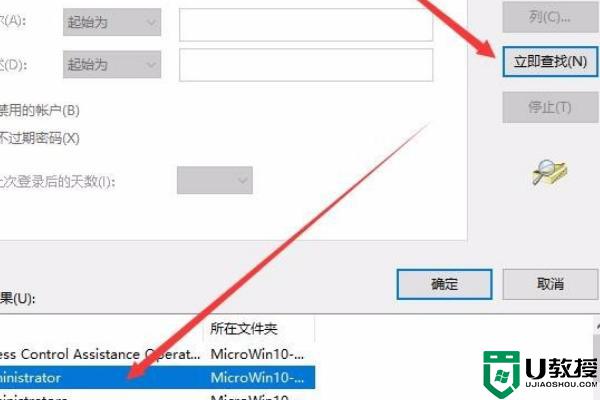
8、选中Administrator用户后,点击下面的“编辑”按钮。
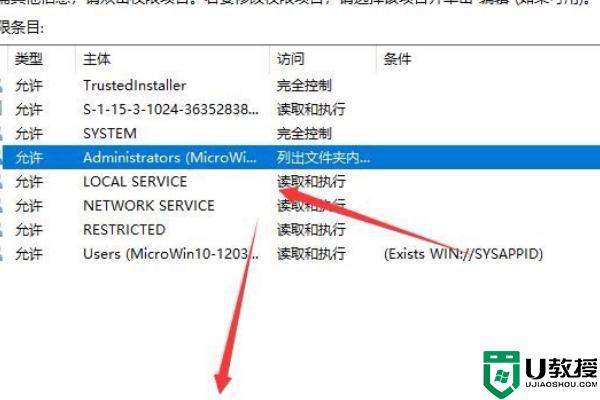
9、接着点击新打开窗口中的“显示高级权限”快捷链接。
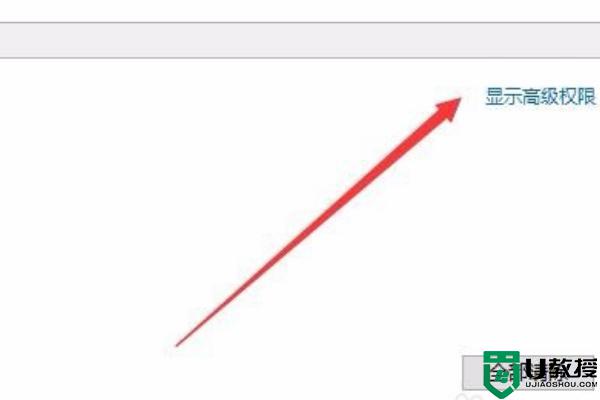
10、把窗口中“创建文件夹/附加数据”前的勾选去掉,最后点击确定按钮。这样以后就不会再自动安装应用了。
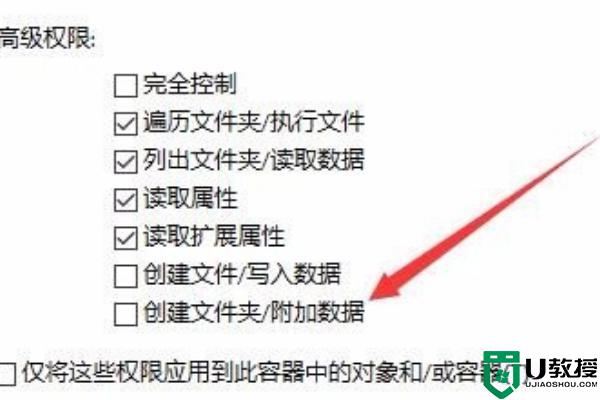
以上就是win7自动安装垃圾游戏的解决方法,有不想让电脑自动安装垃圾游戏的话,可以按上面的方法来进行解决。
相关教程:
win10自带游戏





